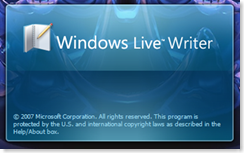sábado, 28 de febrero de 2009
jueves, 26 de febrero de 2009
Pase de diapositivas (II)
Quizá queramos aprovechar las ventajas de la WEB 2.0 y utilizar los servicios de PhotoPeach para realizar nuestros pases de diapositivas.
1. Nos damos de alta en su página. Es gratis.
2. Subimos nuestras fotografías, bien desde nuestro ordenador o desde álbumes que previamente tengamos colgados en Picasa, Flickr o facebook.
3. Ordenamos las fotos.
4. Ponemos título al pase de diapositiva y escogemos la música. Podemos elegir entre un ramillete de canciones o buscar en Youtube el fondo musical.
5. Sobreimpresionar, a modo de subtítulos, el texto que acompañará a las fotografías.
6. Publicar nuestra película. Podemos insertarla, por ejemplo, en nuestro blog como story o spiral:
PhotoPeach está en periodo de pruebas (beta). Cuando solucione algunas de sus carencias, como poder insertar la música que deseemos desde nuestro ordenador o elegir el tiempo y efectos de reproducción de cada diapositiva, puede convertirse en una herramienta inestimable.
Pase de diapositivas (I)
A la transformación de un conjunto de fotografías en una película o vídeo, mediante transiciones más o menos vistosas con un fondo musical, se la conoce por pase de diapositivas.
A propósito de la entrada anterior, os dejo este tutorial de cómo hacerlo de un modo muy sencillo con DVD MovieFactory.
lunes, 16 de febrero de 2009
Manipular los DVDs II
En una entrada anterior comentábamos la necesidad de utilizar DVD Shrink para copiar en nuestro disco duro el documental o película que queríamos cortar. Ahora os proponemos el programa Ulead DVD MovieFactory 6 plus para editar esa película de una manera sencilla.
Existen otras aplicaciones en el mercado que podríamos usar, pero todas ellas terminan por recomprimir el vídeo final, con lo que perderemos calidad. La ventaja de MovieFactory es que ajustando correctamente los parámetros necesarios nuestra nueva película tendrá la misma calidad que la original. La desventaja de MoviFactory es que es una aplicación de pago. De todas maneras, podremos bajar una versión de prueba, operativa por 30 días, desde aquí. El programa, también, es muy útil para otros menesteres.
El proceso que seguiremos para realizar la tarea propuesta queda resumido así:
1. Apertura de la película desde MovieFactory. Antes habremos cambiado la extensión vob de los archivos del DVD por la de MPEG.
2. Haremos coincidir los parámetros de nuestro proyecto en MoviFactory 6 a los de nuestra película. Es un paso necesario para no recodificar la película resultante. Es decir, nuestra película final tendrá la misma calidad que la original del DVD y el proceso de creación será muy rápido.
3. Cortaremos la película original en tantos fragmentos como queramos. El programa se encargará de unirlos luego sin nuestra intervención.
4. Guardaremos la nueva película en un DVD vacío, en nuestro ordenador o en ambos sitios a la vez.
Os dejamos el siguiente tutorial para completar esta entrada:
domingo, 8 de febrero de 2009
Todo lo que quisiste hacer con un pdf pero no supiste cómo
1. ¿Cómo creo documentos PDF en mi ordenador sin necesidad de Adobe Acrobat?
Hazte con una copia del programa gratuito DoPDF [Ver tutorial]
2. Pero no quiero instalar un programa cuando lo único que voy a convertir son unos pocos documentos.
Sube tus documentos a Google Docs a través del explorador y luego expórtalos como PDF. Así de simple
3. Un cliente me ha mandado una presentación PowerPoint por e-mail y aquí no tengo nada para abrirlo ¿qué puedo hacer?
Reenvía el correo (con el powerpoint adjunto) a pdf@koolwire.com. Ellos convertirán la presentación a PDF y te la mandarán de vuelta para que la puedas ver en la mayoría de los dispositivos portátiles.
4. ¿Cómo guardo una página web como PDF sin guardarla como HTML primero?
Sólo tienes que ir a PrimoPDF, escribir la dirección de la página y recibirás una copia de la misma en PDF en el correo que les hayas proporcionado.
5. ¿Cómo puedo transformar un PDF a otros formatos como documento de Word, imagen, HTML, etc…?
A través de una web como Zamzar [ver tutorial]
6. ¿Cómo puedo juntar dos archivos PDF en uno? ¿Y cambiar el orden de las páginas?
PDFill es una utilidad muy versátil que te permitirá combinar varios documentos PDF en uno, reordenar las páginas e incluso rotarlas desde dentro del PDF.
7. Quiero extraer el texto de un PDF para usarlo en mi documento de Word ¿cuál es la mejor opción?
Abre PDF Text Extraction y sube tu PDF. Extraerá las 10 primeras páginas de tu documento en formato texto.
8. No puedo usar el truco de arriba porque el documento PDF no se hizo desde Word sino que fue escaneado.
Hay un modo de extraer el texto de estos documentos a través del OCR de Google. Quizás no la forma más rápida pero posiblemente la mejor solución gratuita.
9. Tengo documentos PDF en mi ordenador en el sentido de que no se pueden imprimir o seleccionar texto en ellos con el ratón.
PDF Unlocker es una utilidad gratuita que borra las restricciones más habituales sobre un PDF sin pedir ningún tipo de password.
10. Algunos PDF de mi empresa están protegidos con contraseñas que nadie recuerda después de la cena de empresa de ayer ¿qué puedo hacer?
Échale un vistazo a How to Open Password Protected PDF
11. Busco un servicio que permita a mis visitantes bajarse los artículos como PDF.
Añade el botón Web2PDF en algún sitio de tu página web. Convertirá la página a PDF de forma instantánea y además te permitirá mantener un registro de las conversiones.
12. Alguien me ha enviado un documento PDF en un idioma que no entiendo.
Puedes traducirlo con Google Translate y Zoho Viewer.
13. ¿Cómo puedo añadir anotaciones o notas de texto a mis documentos PDF?
Descarga PDF-X Viewer que es como Adobe Reader pero con algunas funciones adicionales. Puedes añadir las anotaciones que quieras e incluso pegar imágenes. Otra opción parecida es PDF Escape.
14. ¿Cómo puedo abrir un documento PDF online sin tener el software de Adobe?
Una alternativa fácil para abrir PDF en el navegador es el Free Online PDF Viewer, aunque hay otras muchas.
15. ¿Puedo rellenar formularios PDF online sin Acrobat Reader?
Sólo tienes que ir a PDF Filler, subir el archivo y empezar a escribir.
16. ¿Cómo puedo añadir una marca de agua o mi propia firma a un PDF?
Lo primero que tienes que hacer es crear tu marca de agua o firma con Paint o cualquier otro programa de dibujo y luego guardarla como imagen. Asegúrate de haber recortado bien la firma y abre el documento PDF en el PDF-X Viewer que ya hemos mencionado. Una vez allí sólo tienes que pegarla dentro del documento.
17. Tengo un libro en PDF que llega a las 200 páginas ¿hay algún modo de extraer algunas páginas en concreto y salvarlas como otro PDF?
Puedes usar tanto PDF Merge como PDF SAM para hacer esta operación.
18. ¿Cómo puedo proteger mi documento PDF con una contraseña?
En PDF Hammer subes tu documento y le asignas la contraseña que quieras.
19. Un PDF tiene muchos enlaces pero no puedo hacer click en ellos porque están en texto plano. ¿Cómo puedo convertilos en enlaces estándar?
Una vez más, acude a PDF Escape, sube el PDF y coloca los hipervínculos donde consideres oportuno.
20. ¿Qué servicios me rec0mendarías para subir archivos PDF a internet?
En el artículo original recomiendan Issuu que aún no he probado. De los que he visto me quedo con Scribd.
21 [Blogoff Bonus Track]. ¿Cómo puedo abrir un PDF más rápido con Adobe Reader?
Desactivando los plugins o usando Foxit PDF como lector de escritorio.
21 [Blogoff Bonus Track]. ¿Cómo crear un PDF de un documento de Word?
Con Express PDF (mi herramienta favorita)
22. [Blogoff Bonus Track]. ¿Cómo puedo manejar archivos PDF en OpenOffice?
Plugin para editar archivos PDF en Open Office sin Adobe Reader
viernes, 6 de febrero de 2009
Manipular los DVDs (I)
Esta u otra situación parecida es bastante frecuente en la enseñanza: tenemos un documental en DVD que queremos pasar a nuestros alumnos pero es demasiado largo y necesitamos acortarlo. La alternativa, ir parando el reproductor y saltando a las posiciones adecuadas, no es la más adecuada pedagógicamente.


DVS Srink es gratuito y podéis descargarlo desde aquí. También podéis leer una breve guía sobre su funcionamiento en mundodivx . Podéis seguir este sencillo tutorial que hemos preparado:
El siguiente paso es editar esos archivos VOB, y aquí es decisiva la experiencia que tengamos en edición de vídeo y los programas con los que contemos para realizar esta tarea.
Para aquellos que puedan disponer de programas como Adobe Premiere, por ejemplo, recordarles únicamente que el programa no importa archivos con extensión VOB. Pero podemos recurrir al truco de cambiarle la extensión por la de mpg y todo funcionará correctamente.
En próximas entregas explicaré un método fácil de cortar y unir los trozos deseados de ese documental o película realizado a nuestra medida.
jueves, 5 de febrero de 2009
Escribe cómodamente en tu blog
Con Windows Live Writer es posible escribir en nuestro blog sin estar conectados a Internet. Podemos redactar cuantas entradas queramos -añadiendo fotos, vídeos, etc.- y guardarlas como borradores. Cuando tengamos conexión a la Red o nos apetezca, actualizamos nuestro blog con solo un clic de ratón.
Las ventajas de utilizar este programa gratuito de Microsoft son muchas cuando administramos más de un blog. Descárgalo de aquí y compruébalo por ti mismo.
Conversor de Audio y de Vídeo
Contar en nuestro ordenador con un conversor de audio y vídeo es más que recomendable. Si además, éste es fácil de utilizar y gratuito tanto mejor.
Convertir un archivo de audio a mp3, un vídeo avi a mp4 para colgarlo en la Web o extraer sólo el audio a un video que previamente hemos descargado de Youtube, por ejemplo, son algunas de las situaciones frecuentes con las que nos podemos encontrar.
Free Video Converter nos puede ayudar a estas tareas. Podéis descargarlo de aquí.
miércoles, 4 de febrero de 2009
Google Reader
¿Te gustaría estar al día de todo lo que se publica en los blogs de nuestro IES? ¿Y de otros sitios web interesantes para tí?
Ya no tendrás que entrar a cada sitio para ver si hay algo nuevo publicado.
Google Reader te permite hacerlo de forma fácil y rápida. Solamente necesitas una cuenta de gmail y después, añadir tus suscripciones a los sitios o blogs que tu quieras (copiar y pegar la dirección web). No es nada complicado.
Apúntate a Google Reader y ponte al día de todo lo que hacemos en nuestros blogs.